Supprimer le fond d'écran de connexion sous Windows 10
Windows 10 vous permet de changer l'image d'arrière-plan du fond d'écran sur la page de connexion (ou Bienvenue) d'utilisateur.
Pourtant ce n'est pas possible via les paramètres de personnalisation de Windows et c'est déjà le but de ce tutoriel !
Au lieu d'avoir à chaque fois le fond d'écran de connexion par défaut vous avez le choix de le désactiver et mettre une couleur de votre choix, cet astuce s'applique à l'aide de l'éditeur de Registre.
Désactiver l'arrière-plan de login sous Windows 10
Premièrement ouvrez la fenêtre Exécuter à partir de Démarrer ou bien utilisez le raccourci clavier Windows+R.
Accédez à l'éditeur de Registre en saisissant REGEDIT puis tapez la touche Entrer.
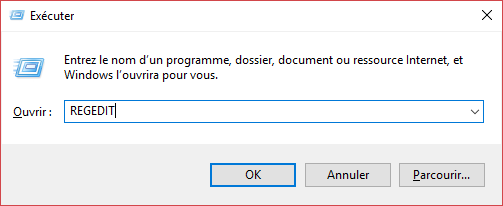
Sur l'éditeur de Registre suivez le chemin ci-dessous pour ensuite Créer une nouvelle valeur DWORD (clic droit, nouveau, valeur Dword) sous le nom de DisableLogonBackgroundImage.
HKEY_LOCAL_MACHINE\SOFTWARE\Policies\Microsoft\Windows\System
Faites un double-clic sur la valeur DisableLogonBackgroundImage que vous avez créé et mettez la valeur "00000001" (sans guillemets, vous pouvez aussi mettre "1" tout court)
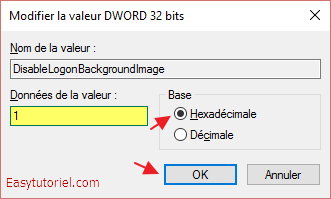
Vous n'avez qu'à redémarrer votre ordinateur maintenant !
Code ".reg" :
Si vous voulez désactiver/activer l'image de connexion en une seconde vous n'avez qu'à créer ces deux fichiers à l'aide de Bloc-notes avec l'extension .reg :
Windows Registry Editor Version 5.00
[HKEY_LOCAL_MACHINE\Software\Policies\Microsoft\Windows\System]
"DisableLogonBackgroundImage"=dword:00000001Windows Registry Editor Version 5.00
[-HKEY_LOCAL_MACHINE\Software\Policies\Microsoft\Windows\System]
"DisableLogonBackgroundImage"=dword:00000001Pour personnaliser la couleur de l'écran de Bienvenue (ou de connexion) sur Windows 10 il suffit d'exécuter la commande suivante sur Exécuter ( Windows+R) :
ms-settings:personalization-colors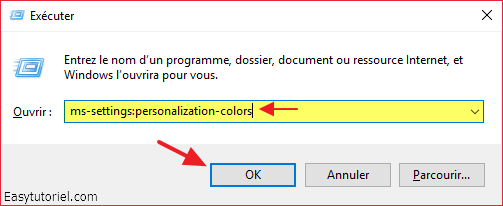
Vous allez ensuite pouvoir choisir la couleur que vous voulez à partir des Paramètres de Personnalisation de Couleurs.
Changez la couleur jusqu'à ce que vous trouvez la couleur qui vous plaît le plus !
C'est le même paramètre qui permet de changer les couleurs des fenêtre sur Windows 10, vous pouvez aussi laisser Windows choisir une couleur de façon automatique en se basant sur l'arrière plan de votre Bureau.
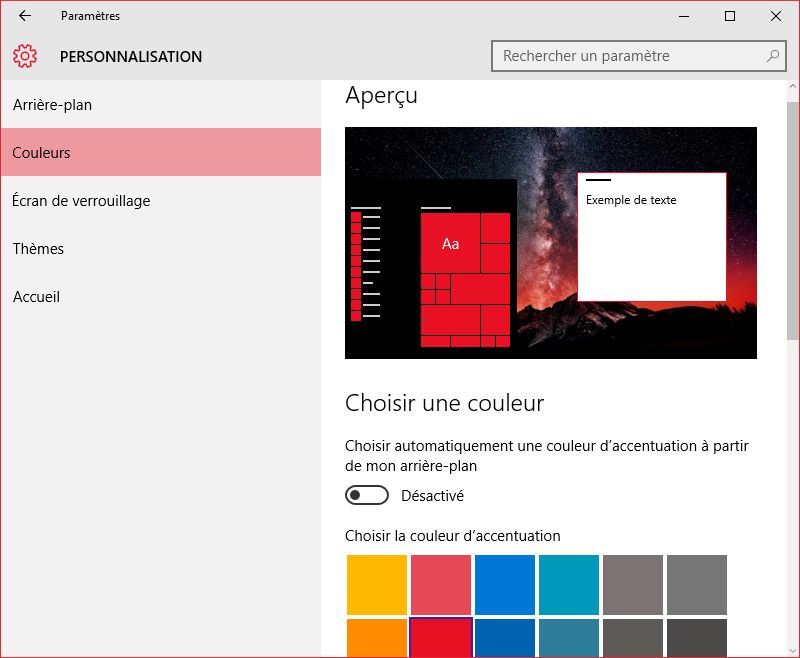
Si vous voulez mettre une image au lieu de la couleur unique alors il existait un outil nommé "Windows 10 Login Background Changer" mais qui ne marche plus à cause d'une mise-à-jour établie par Microsoft, en attendant je vous mets le lien de cette application au cas ou le problème a été réglé et que l'application marche de nouveau :
https://github.com/PFCKrutonium/Windows-10-Login-Background-Changer/releases
Et voilà voilou !
Voici le résultat de notre tutoriel :
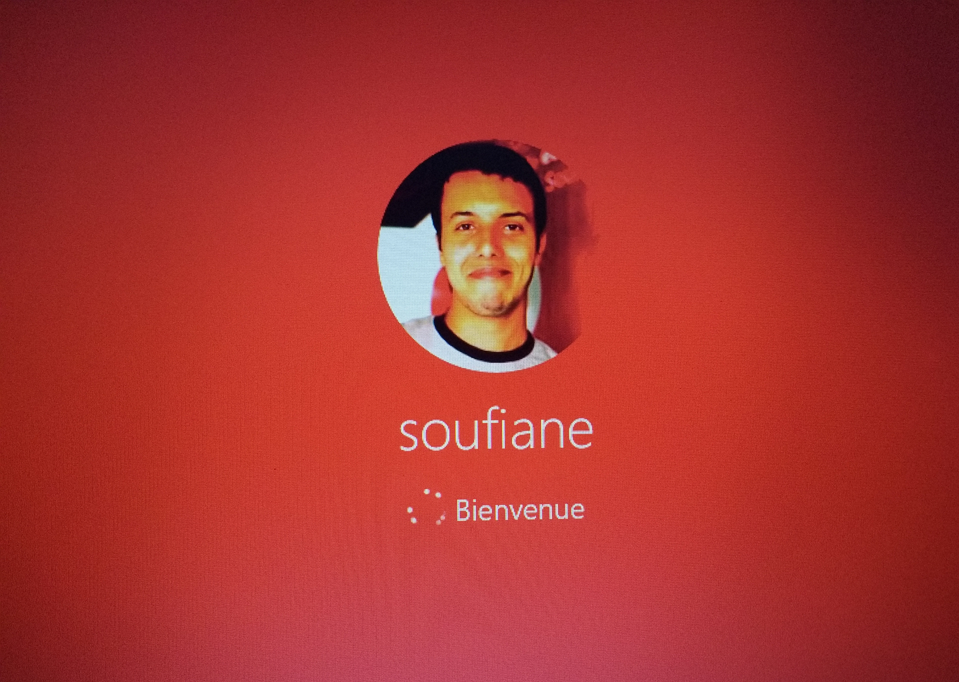
Si vous avez des questions n'hésitez surtout pas à me les poser en commentaires, je serai très content de vous lire et répondre.
Vous n'avez pas le temps de mettre un commentaire ? Pas de soucis, merci de votre lecture !
Au prochain tutoriel.

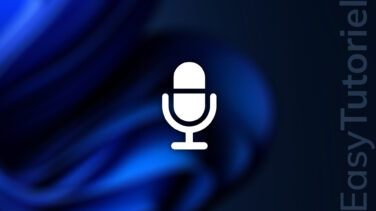





Merci Christiane pour le compliment 😊
Bonjour Soufiane, vous êtes trop intelligent pour moi....je n'ai rien compris !!!!!
Très cordialemen
t
Bonjour et salur Soufiane
Je veut dire "passer outre"
Cordialement,
Bonjour Philippe,
Je n'ai pas bien compris le mot "skyper" ?
Merci de votre commentaire en tout cas 😉
Bonjour,
Merci pour l'info 😊
Ce que je recherche c'est de skyper la photo la photo au démarrage
donc de passer directement à l'écran introduire le mot de passe !
Pouvez-vous m'aider ?
Cordialement,
Coucou Poupine,
Oui, je vais prochainement passer en mode un tuto par jour 😊
Merci pour l'encouragement et passez une excellente journée !
Bien amicalement,
Soufiane
Coucou soufiane, et merci pour ce tuto comme d'habitude clair et simple 😊
Au fait courage car il ne reste plus que 3 tutos pour atteindre le 400ème tuto sur easytutoriel 😀 🙌 🙌